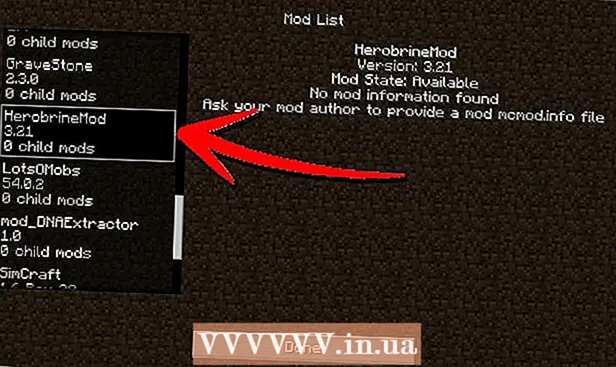Autor:
William Ramirez
Dátum Stvorenia:
16 September 2021
Dátum Aktualizácie:
1 V Júli 2024
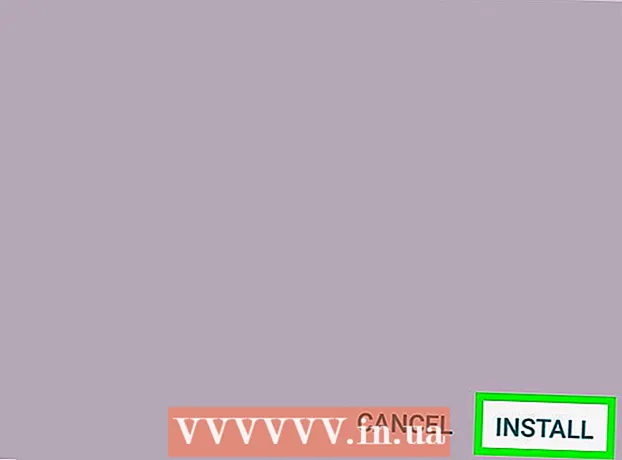
Obsah
- Kroky
- Metóda 1 z 2: Odstránenie aktualizácií
- Metóda 2 z 2: Inštalácia staršej verzie aplikácie
- Varovania
Tento článok vám ukáže, ako odinštalovať aktualizácie aplikácií na smartfónoch a tabletoch Android. Aktualizácie je možné odinštalovať iba na niektorých telefónoch a niektorých aplikáciách, zatiaľ čo väčšinu smartfónov a aplikácií nie. Ak ho tiež nemáte, ale chcete si nainštalovať staršiu verziu aplikácie, budete to musieť urobiť ručne pomocou zdroja tretej strany. Spoločnosť Google neodporúča inštalovať aplikácie zo zdrojov tretích strán, pretože môžu obsahovať škodlivý softvér, ktorý môže poškodiť váš telefón.
Kroky
Metóda 1 z 2: Odstránenie aktualizácií
 1 Otvorte aplikáciu Nastavenia
1 Otvorte aplikáciu Nastavenia  . Ikona aplikácie vyzerá ako ozubené koleso. Spravidla ho nájdete na jednom z počítačov. Ak ste do zariadenia nainštalovali inú tému, ikona môže vyzerať inak, ale stále sa bude volať Nastavenia.
. Ikona aplikácie vyzerá ako ozubené koleso. Spravidla ho nájdete na jednom z počítačov. Ak ste do zariadenia nainštalovali inú tému, ikona môže vyzerať inak, ale stále sa bude volať Nastavenia.  2 Klepnite na možnosť „Aplikácie“
2 Klepnite na možnosť „Aplikácie“  v hornej časti ponuky, vedľa štvorcov v mriežke. Zobrazí sa zoznam všetkých načítaných a systémových aplikácií.
v hornej časti ponuky, vedľa štvorcov v mriežke. Zobrazí sa zoznam všetkých načítaných a systémových aplikácií.  3 Klepnite na aplikáciu. Všetky aplikácie, ktoré sú nainštalované v zariadení, budú uvedené v abecednom poradí. Klepnutím na požadovanú aplikáciu zobrazíte stránku Informácie o aplikácii.
3 Klepnite na aplikáciu. Všetky aplikácie, ktoré sú nainštalované v zariadení, budú uvedené v abecednom poradí. Klepnutím na požadovanú aplikáciu zobrazíte stránku Informácie o aplikácii. - Aktualizácie je možné odinštalovať iba na niektorých telefónoch a niektorých aplikáciách, ktoré boli v zariadení predinštalované.
 4 Klepnite na tlačidlo ⋮. Nachádza sa v pravom hornom rohu stránky s informáciami o aplikácii.
4 Klepnite na tlačidlo ⋮. Nachádza sa v pravom hornom rohu stránky s informáciami o aplikácii. - Ak sa toto tlačidlo nenachádza v pravom hornom rohu, aktualizácie nemožno odstrániť. Prejdite na druhú metódu a zistite, ako odinštalovať aplikáciu a nainštalovať starú neoficiálnu verziu.
 5 Klepnite na Odstráňte aktualizácie. Na obrazovke sa zobrazí správa so žiadosťou o potvrdenie želania odstrániť aktualizácie.
5 Klepnite na Odstráňte aktualizácie. Na obrazovke sa zobrazí správa so žiadosťou o potvrdenie želania odstrániť aktualizácie.  6 Klepnite na OK v pravom dolnom rohu správy. Potvrdíte tým, že chcete odstrániť aktualizácie pre túto aplikáciu.
6 Klepnite na OK v pravom dolnom rohu správy. Potvrdíte tým, že chcete odstrániť aktualizácie pre túto aplikáciu.
Metóda 2 z 2: Inštalácia staršej verzie aplikácie
 1 Stiahnite a spustite informácie o hardvéri Droid. Predtým, ako sa pohneme ďalej, musíte vedieť o niektorých dôležitých hardvérových špecifikáciách vášho zariadenia, aby ste si boli istí, že si stiahnete správnu verziu aplikácie. Na tento účel si musíte stiahnuť aplikáciu Droid Hardware Info z Obchodu Play.
1 Stiahnite a spustite informácie o hardvéri Droid. Predtým, ako sa pohneme ďalej, musíte vedieť o niektorých dôležitých hardvérových špecifikáciách vášho zariadenia, aby ste si boli istí, že si stiahnete správnu verziu aplikácie. Na tento účel si musíte stiahnuť aplikáciu Droid Hardware Info z Obchodu Play. - Vyhľadajte „Informácie o hardvéri Droid“ a klepnutím na Inštalovať aplikáciu stiahnite a potom ju spustite klepnutím na položku Otvoriť.
 2 Zistite verziu operačného systému a DPI. V sekcii Zariadenie nájdite položku Verzia OS, aby ste zistili verziu operačného systému, ktorý je nainštalovaný vo vašom zariadení, a položku Hustota softvéru, aby ste zistili hodnotu DPI. DPI označuje veľkosť obrazovky telefónu.
2 Zistite verziu operačného systému a DPI. V sekcii Zariadenie nájdite položku Verzia OS, aby ste zistili verziu operačného systému, ktorý je nainštalovaný vo vašom zariadení, a položku Hustota softvéru, aby ste zistili hodnotu DPI. DPI označuje veľkosť obrazovky telefónu. - Odporúčame vám zapísať si tieto údaje, aby ste neskôr na nič nezabudli.
 3 Zistite architektúru procesora vášho zariadenia. Klepnite na kartu Systém. Tu by ste mali venovať pozornosť dvom možnostiam „Architektúra procesora“ a „Inštrukčná sada“. Ak chcete zistiť systémový bit (32 alebo 64), musíte zistiť, či je zariadenie na čipovej sade ARM alebo x86. Ak jeden z týchto bodov obsahuje číslo 64, potom je systém pravdepodobne 64-bitový. Ak nie, tak 32-bit.
3 Zistite architektúru procesora vášho zariadenia. Klepnite na kartu Systém. Tu by ste mali venovať pozornosť dvom možnostiam „Architektúra procesora“ a „Inštrukčná sada“. Ak chcete zistiť systémový bit (32 alebo 64), musíte zistiť, či je zariadenie na čipovej sade ARM alebo x86. Ak jeden z týchto bodov obsahuje číslo 64, potom je systém pravdepodobne 64-bitový. Ak nie, tak 32-bit. - Ak je v telefóne nainštalovaný 64-bit, môžete bez problémov spustiť 32-bitové aplikácie za predpokladu, že sú rovnakého typu (ARM alebo x86), ale na 32-bitových telefónoch nebudete môcť spúšťať 64-bitové aplikácie .
- V moderných modeloch Android je najčastejšie nainštalovaný procesor arm64.
 4 Odstráňte aplikáciu, pre ktorú chcete vrátiť verziu. Pred inštaláciou starej verzie aplikácie musíte aplikáciu úplne odinštalovať.Ak si chcete predchádzajúcu verziu nainštalovať neskôr, pamätajte si, ktorá verzia aplikácie je nainštalovaná teraz. Ak chcete odinštalovať akúkoľvek aplikáciu, postupujte takto:
4 Odstráňte aplikáciu, pre ktorú chcete vrátiť verziu. Pred inštaláciou starej verzie aplikácie musíte aplikáciu úplne odinštalovať.Ak si chcete predchádzajúcu verziu nainštalovať neskôr, pamätajte si, ktorá verzia aplikácie je nainštalovaná teraz. Ak chcete odinštalovať akúkoľvek aplikáciu, postupujte takto: - Otvorte aplikáciu nastavenie
 .
. - Klepnite na
 Moje aplikácie a hry.
Moje aplikácie a hry. - Vyberte aplikáciu.
- Klepnite na Vymazať.
- Otvorte aplikáciu nastavenie
 5 Zapnite funkciu „Neznáme zdroje.’ Aby ste mohli inštalovať aplikácie nielen z Obchodu Google Play, ale aj z iných zdrojov, musíte povoliť inštaláciu aplikácií z „Neznámych zdrojov“. Ak to chcete urobiť, postupujte takto:
5 Zapnite funkciu „Neznáme zdroje.’ Aby ste mohli inštalovať aplikácie nielen z Obchodu Google Play, ale aj z iných zdrojov, musíte povoliť inštaláciu aplikácií z „Neznámych zdrojov“. Ak to chcete urobiť, postupujte takto: - Ísť do nastavenie
 .
. - Klepnite na
 Bezpečnosť .
Bezpečnosť . - Klepnite na neznáme zdroje
 na zapnutie funkcie.
na zapnutie funkcie.
- Ísť do nastavenie
 6 Nasledujte tento odkaz https://www.apkmirror.com v prehliadači. Otvorte v telefóne prehliadač a prejdite na oficiálnu webovú stránku APK Mirror.
6 Nasledujte tento odkaz https://www.apkmirror.com v prehliadači. Otvorte v telefóne prehliadač a prejdite na oficiálnu webovú stránku APK Mirror.  7 Klepnite na ikonu lupy a zadajte názov aplikácie. Ikona je v pravom hornom rohu stránky. APK Mirror obsahuje mnoho starších a aktuálnych verzií obľúbených aplikácií, takže si nájdite požadovanú verziu. Ak nenájdete konkrétnu verziu aplikácie, postupujte takto:
7 Klepnite na ikonu lupy a zadajte názov aplikácie. Ikona je v pravom hornom rohu stránky. APK Mirror obsahuje mnoho starších a aktuálnych verzií obľúbených aplikácií, takže si nájdite požadovanú verziu. Ak nenájdete konkrétnu verziu aplikácie, postupujte takto: - Klepnite na kartu Aplikácie (Aplikácie).
- Klepnite na názov aplikácie.
- Prejdite nadol, kým nenájdete sekciu Všetky verzie (Všetky verzie) od najnovších po najstaršie.
 8 Klepnite na
8 Klepnite na  vedľa verzie, ktorú si chcete stiahnuť. Klepnite na šípku nadol napravo od verzie aplikácie, ktorú chcete nainštalovať. Potom sa ocitnete na stránke sťahovania.
vedľa verzie, ktorú si chcete stiahnuť. Klepnite na šípku nadol napravo od verzie aplikácie, ktorú chcete nainštalovať. Potom sa ocitnete na stránke sťahovania.  9 Klepnite na POZRI DOSTUPNÉ APLIKÁCIE (Zobrazte dostupné ARC) a vyberte číslo verzie, ktoré zodpovedá vášmu telefónu. V sekcii Na stiahnutie a v stĺpci Varianty musíte vybrať verziu zariadenia, ktoré ste zaznamenali skôr. Ak má verzia skratku „rameno“, potom je 32-bitová, zatiaľ čo „arm64“ znamená 64-bitová.
9 Klepnite na POZRI DOSTUPNÉ APLIKÁCIE (Zobrazte dostupné ARC) a vyberte číslo verzie, ktoré zodpovedá vášmu telefónu. V sekcii Na stiahnutie a v stĺpci Varianty musíte vybrať verziu zariadenia, ktoré ste zaznamenali skôr. Ak má verzia skratku „rameno“, potom je 32-bitová, zatiaľ čo „arm64“ znamená 64-bitová. - Ak má váš telefón 64-bitovú verziu operačného systému, bude môcť bez problémov spúšťať 32-bitové aplikácie za predpokladu, že sú rovnakého typu (ARM alebo x86), ale na 32-bitových telefónoch budete nebude môcť spustiť 64-bitovú aplikáciu. uspeje.
- Ak nenájdete verziu, ktorá by presne zodpovedala vášmu DPI, zvoľte verziu „nodpi“, pretože bude spravidla vyhovovať všetkým veľkostiam obrazovky.
 10 Posuňte zobrazenie nadol a klepnite na STIAHNUŤ APK (Stiahnuť ARC) v spodnej časti obrazovky. Po stiahnutí súboru budete vyzvaní na otvorenie priečinka alebo súboru. Súbor je najlepšie otvoriť v aplikácii Moje súbory.
10 Posuňte zobrazenie nadol a klepnite na STIAHNUŤ APK (Stiahnuť ARC) v spodnej časti obrazovky. Po stiahnutí súboru budete vyzvaní na otvorenie priečinka alebo súboru. Súbor je najlepšie otvoriť v aplikácii Moje súbory. - Klepnite na OKak vás obrazovka vyzve na potvrdenie vašej túžby stiahnuť tento typ súboru.
 11 Prejdite do priečinka na stiahnutie a klepnite na aplikáciu, ktorú ste si práve stiahli. Na väčšine telefónov s Androidom to bude aplikácia Downloads v zásuvke aplikácie. V opačnom prípade klepnite na aplikáciu Súbory alebo Moje súbory a potom vyberte priečinok Stiahnuté súbory. Nájdite stiahnutý súbor APK a klepnite naň.
11 Prejdite do priečinka na stiahnutie a klepnite na aplikáciu, ktorú ste si práve stiahli. Na väčšine telefónov s Androidom to bude aplikácia Downloads v zásuvke aplikácie. V opačnom prípade klepnite na aplikáciu Súbory alebo Moje súbory a potom vyberte priečinok Stiahnuté súbory. Nájdite stiahnutý súbor APK a klepnite naň.  12 Klepnite na tlačidlo Inštalácia v pravom dolnom rohu obrazovky nainštalujte aplikáciu. Keď je aplikácia nainštalovaná, zariadenie ju spustí. Pri prvom spustení aplikácie budete vyzvaní udeliť prístup k rôznym funkciám zariadenia. Klepnutím na Povoliť povolíte aplikácii prístup k požadovaným funkciám.
12 Klepnite na tlačidlo Inštalácia v pravom dolnom rohu obrazovky nainštalujte aplikáciu. Keď je aplikácia nainštalovaná, zariadenie ju spustí. Pri prvom spustení aplikácie budete vyzvaní udeliť prístup k rôznym funkciám zariadenia. Klepnutím na Povoliť povolíte aplikácii prístup k požadovaným funkciám.
Varovania
- Aplikácie mimo Obchod Google Play môžu obsahovať vírusy, škodlivý softvér a ak sú nesprávne nainštalované, môžu poškodiť vaše zariadenie. Nainštalujte si APK z neoficiálnych zdrojov na vlastné riziko.